Управлять процессами в Windows можно не только через UI («Менеджер задач»), но и через командную строку. К тому же командная строка предоставляет больше контроля над данными действиями.
Для вывода списка запущенных процессов нужно ввести команду:
Image Name PID Session Name Session# Mem Usage ========================= ======== ================ =========== ============ System Idle Process 0 Services 0 4 K System 4 Services 0 4 124 K smss.exe 348 Services 0 336 K csrss.exe 480 Services 0 2 780 K wininit.exe 552 Services 0 572 K csrss.exe 568 Console 1 9 260 K winlogon.exe 616 Console 1 2 736 K services.exe 640 Services 0 9 284 K lsass.exe 660 Services 0 16 464 K explorer.exe 27736 Console 1 125 660 K
«Убить» процесс можно как по его имени, так и по PID:
>Taskkill /IM explorer.exe /F
>Taskkill /PID 27736 /F
Флаг /F указывает, что завершить процесс нужно принудительно. Без данного флага, в некоторых случаях, процесс может не «убиться» (к примеру, это актуально как раз для процесса explorer.exe).
Как закрыть зависшую программу или игру Windows 11 и Windows 10
Источник: bulkin.me
Совет 1: Как закрыть программу из командной строки
Множество компьютерных программ закрывается абсолютно обычно – выбором в меню опции Exit (Quit) либо нажатием крестика в верхнем правом углу окна программы. Но изредка появляется надобность закрыть программу либо «убить» какой-то процесс из командной строки .
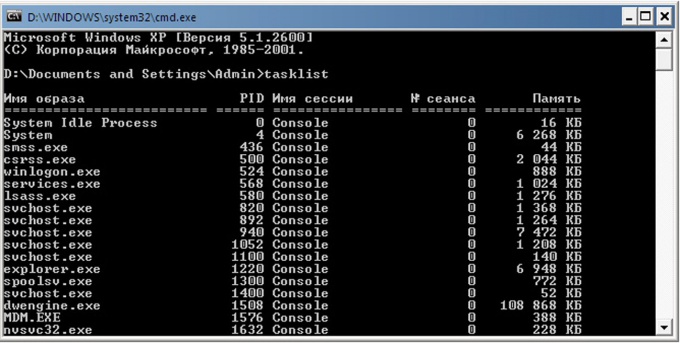
Инструкция
1. Поводы, по которым пользователю может потребоваться закрыть программу из командной строки , могут быть самыми различными. Скажем, нужно закрыть зависшую программу , которую не получается остановить другими методами, либо возникла надобность «убить» какой-то подозрительный процесс, выявленный при проверке компьютера. Помимо того, именно таким методом дозволено закрыть программу на удаленном компьютере.
2. Разглядим закрытие программы из командной строки на примере текстового редактора Notepad. Откройте его: «Пуск» –> «Все программы» –> «Типовые» –> «Блокнот». Сейчас откройте командную строку: «Пуск» –> «Все программы» –> «Типовые» –> «Командная строка». Также ее дозволено открыть, предпочтя: «Пуск» –> «Исполнить», после этого набрав в появившемся поле команду cmd и нажав Enter.
3. Командная строка открыта. Сейчас нужно узнать список процессов – для этого введите команду tasklist и нажмите Enter. Появится список всех запущенных в системе процессов. Обнаружьте строку notepad.exe – это и есть процесс открытого нами текстового редактора.
Обратите внимание на колонку цифр, следующих сразу за наименованиями процессов – это PID, идентификатор процессов.
4. Сам процесс дозволено закончить двумя методами. 1-й – применяя наименование (имя образа) процесса. Дабы закрыть «Блокнот», введите в командной строке команду: taskkill /f /im notepad.exe. Тут параметр f – выбор принудительного заключения программы. Параметр im говорит о том, что применяется имя образа процесса.
Как закрыть программу если она не закрывается
Нажмите Enter – текстовый редактор здесь же закроется.
5. 2-й, больше легкой метод, связан с применением идентификатора процесса. Скажем, процесс notepad.exe имеет PID 4024 (у вас он, скорее каждого, будет иным). Для закрытия программы наберите в командной строке: taskkill /pid 4024, нажмите Enter. Процесс 4024, соответствующий текстовому редактору, будет «убит», «Блокнот» закроется.
Сходственным образом дозволено завершать множество процессов, исключая скептически значимые системные – их операционная система закончить не дозволит.
Совет 2: Как исполнить команду из командной строки
Командная строка есть во всех версиях операционной системы Windows. С ее подмогой дозволено запускать программы, службы, изготавливать диагностику компьютера и отдельных его компонентов. На самом деле немного кто ей пользуется, считая пережитком прошлого. Но изредка только с командной строки дозволено запустить программу, скажем, если компьютер заражен вирусом.

Вам понадобится
- – Компьютер с ОС Windows.
Инструкция
1. Нажмите «Пуск». Выберите «Все программы», после этого – «Типовые программы». В стандартных программах есть строка «Командная строка». Кликните по ней, и командная строка запустится от имени нынешнего пользователя.
Если вы являетесь менеджером компьютера, то сверху командной строки будет надпись «Менеджер». Если вы не являетесь менеджером, либо ваша учетная запись не владеет правами менеджера, то некоторые команды вам будет недостижимы.
2. Дабы открыть программу с командной строки, необходимо в ней прописать полный путь к исполняемому файлу. Исполняемый файл находится в корневой папке программы и имеет растяжение Exe. Как водится, вначале пишется полное либо частичное имя программы, а позже него – растяжение. Это и есть исполняемый файл.
Позже всякого каталога следует вводить «/».
3. Скажем, необходимая вам программа находится на диске С в папке Program Files. Следственно, пропишите такой путь: C/ Program Files/имя корневой папки программы/ имя исполняемого файла. Позже этого нажмите Enter. Через секунду программа будет запущена. Символы необходимо вводить верно.
Если правда бы один символ вы введете ненормально, то взамен открытия программы в командной строке появится уведомление: «Не является внутренней и внешней командой, исполняемой программой либо пакетным файлом». В таком случае наблюдательно проверите прописанный вами адрес.
4. Для приобретения дополнительной информации дозволено воспользоваться справкой командной строки. Дабы сделать это, в командной строке введите Help и нажмите клавишу Enter. Через секунду в окне будет запущена справка, по средствам которой вы сумеете ознакомиться с вероятностями командной строки.
5. Дабы узнать информацию о какой-нибудь команде, нужно в конце дописать /?, скажем, Cmd /?. Позже этого вы получите подробную информацию об волнующей вас команде. Командную строку дозволено закрыть, набрав Exit либо примитивно закрыв окно с подмогой мышки.
Совет 3: Как открыть программу из командной строки
В операционной системе Windows программы традиционно открываются через пункт меню «Все программы», с поддержкой ярлыка приложения на рабочем столе либо непринужденно из папки программы кликом мышки по исполнимому файлу. Но в Windows существует еще один метод открытия программ – через командную строку.

Инструкция
1. Дабы открыть командную строку (консоль), перейдите: «Пуск» – «Все программы» – «Типовые» – «Командная строка». Откроется черное (по умолчанию) окно, это и есть командная строка. Для открытия программ, входящих в операционную систему Windows, довольно набрать в командной строке имя программы и нажать Enter. Необязательно даже указывать растяжение файла.
Скажем, наберите в командной строке notepad и нажмите Enter – запустится «Блокнот».
2. Если вы хотите открыть стороннюю программу, нужно указать полный путь к ее исполнимому файлу. Скажем, если у вас на компьютере установлен файловый администратор Total Commander и операционная система находится на диске С, в командную строку нужно ввести: “C:Program FilesTotal CommanderTotalcmd.exe” и нажать Enter.
3. Обратите внимание на то, что путь заключен в кавычки. Это нужно делать в том случае, если в пути есть пробелы. В данном случае пробелов, то есть пропусков между словами, два – в Program Files и Total Commander. Помимо того, присмотритесь к самим кавычкам – они обязаны быть «прямыми», а не в виде запятых. Если ввести не те кавычки, программа не откроется.
Кавычки вводите непринужденно в окне командной строки, а не копируйте их через буфер обмена. Необходимые кавычки, в английской раскладке, получатся при нажатии Shift + Э.
4. Вы можете запустить программу из командной строки, непринужденно перейдя в каталог с программой, в этом случае вам не придется вводить строку пути. Скажем, вам нужно запустить все тот же Total Commander. Позже запуска командной строки введите: cd c:Program FilesTotal Commander. Разумеется, без точки в конце.
Позже нажатия Enter вы окажетесь в директории Total Commander. Сейчас введите Totalcmd.exe, запустится Total Commander.
5. В командной строке дозволено не только запускать программы, но и закрывать их, для этого служит команда taskkill. Комфортнее каждого закрывать программу по номеру ее PID-идентификатора. Наберите в командной строке команду tasklist, вы увидите список процессов и их идентификаторы. Возможен, вам нужно закрыть «Блокнот».
Обнаружьте процесс notepad.exe и запомните его идентификатор – пускай это будет 3900 (у вас идентификатор будет иным). Сейчас введите к командной строке: taskkill /pid 3900 /f и нажав Enter. «Блокнот» будет закрыт. Параметр f в команде определяет принудительное заключение процесса.
Совет 4: Что такое командная строка
На большинстве современных компьютеров установлены операционные системы с графической оболочкой, дозволяющие руководить компьютером через комфортный и внятный интерфейс. Впрочем даже в новейших версиях таких систем предусмотрен и метод управления при помощи текстовых команд – командная строка.

Смысл командной строки
На заре становления цифровых спецтехнологий командная строка либо консоль была исключительным методом взаимодействия пользователя и компьютера. Текстовый интерфейс командной строки не требовал большого числа используемых источников, а цельный эталон ввода команд облегчал их интерпретацию.Командная строка напротив именуется командным интерпретатором и представляет собой поле для ввода тех либо иных текстовых команд, обеспечивая связь пользователя с операционной системой.
Безусловно, в современных версиях операционных систем множество операций совершается с подмогой больше идеального графического интерфейса, но, тем не менее, существует ряд обстановок, когда применение командной строки оправдано.Дело в том, что если вы знаете определенные команды, то получить итог с поддержкой консоли получится стремительней, чем при применении графического интерфейса. Помимо того, для некоторых команд вообще не предусмотрен графический аналог, от того что они применяются довольно редко либо являются служебными, то есть, предуготовленными для администрирования компьютера. Иная обширная сфера использования консоли – компьютерные игры. В некоторых из них из-за ограничений на используемые источники легко не предусмотрен другой метод настройки, в иных командная строка разрешает осуществить больше тонкую настройку, ввести особые коды либо включить режим отладки.
Вызов консоли
В особенно знаменитых на сегодняшний день операционных системах семейства Windows есть несколько методов вызвать на экран командную строку. Во-первых, дозволено нажать кнопку «Пуск», обнаружить там пункт «Исполнить» и ввести в появившееся поле команду cmd. В некоторых версиях Windows пункт «Исполнить» спрятан, но его дозволено вызвать комбинацией клавиш Win+R.
Во-вторых, в Windows 7 ярлык командной строки дозволено обнаружить в меню кнопки «Пуск» в разделе «Программы», подраздел «Типовые». Если вы намерены зачастую пользоваться командной строкой, ярлык дозволено перенести на «Рабочий стол». 3-й метод тоже работает только в операционной системе Windows 7. Он заключается в том, что при клике правой кнопкой мыши на всякую папку с зажатой клавишей Shift откроется расширенное контекстное меню, один из пунктов которого («Открыть окно команд») дозволит открыть командную строку.Наконец, дозволено примитивно разыскать исполняемый файл командной строки в папке Windows. Файл именуется cmd.exe и находится в каталоге system32. Вы можете либо запустить командную строку непринужденно отсель, либо сотворить ярлык и разместить его на «Рабочий стол».
Источник: jprosto.ru
как закрыть программу через командную строку windows 10

Н ередко приложение перестает отвечать на запросы в Windows 10. Когда это происходит, Вы можете принудительно завершить работу приложения. Вот как принудительно закрыть приложение в Windows 10.
Попробуйте комбинацию клавиш
Это расстраивает, когда приложение, которое Вы используете, внезапно зависает. Вы нажали кнопку «X» как минимум 20 раз, чтобы закрыть зависшую программу, но это не помогло. Есть лучший способ.
Когда приложение находится в фокусе, нажмите Alt + F4 на клавиатуре, чтобы закрыть его. Если рабочий стол Windows находится в фокусе, вместо этого Вы увидите приглашение «Завершение работы Windows».

Это не всегда работает — некоторые зависшие приложения просто не отвечают.
Принудительное завершение работы с помощью диспетчера задач
Как следует из названия, диспетчер задач — это инструмент, который показывает, какие приложения в настоящее время запущены (а также другую информацию, такую как использование ресурсов и статистика процессов), и позволяет Вам соответствующим образом управлять ими.
Чтобы открыть диспетчер задач, Вы можете нажать Ctrl + Shift + Esc на клавиатуре или щелкнуть правой кнопкой мыши панель задач Windows и выбрать «Диспетчер задач» из меню.

Открыв диспетчер задач, выберите задачу, которую Вы хотите принудительно завершить, а затем выберите «Завершить задачу».

Если Вы не видите название приложения в списке, нажмите «Подробнее» и найдите его в списке на вкладке «Процессы».

Зависшая программа закроется.
Принудительное закрытие приложения с помощью командной строки
Вы можете принудительно закрыть приложение из командной строки. Откройте командную строку, набрав «cmd» в строке поиска Windows, а затем выбрав приложение «Командная строка» из результатов поиска.

В командной строке введите tasklist и нажмите «Enter». После запуска в командной строке отобразится список запущенных в данный момент программ, служб и задач.

Например, если бы Вы хотели принудительно закрыть Блокнот, то должны были выполнить эту команду:

Будет возвращено сообщение об успешном завершении, сообщающее, что Вы успешно принудительно завершили проблемное приложение.
Конечно, Вы всегда можете перезагрузить или выключить компьютер, чтобы закрыть приложение, которое зависло.
Как завершить процесс через командную строку в Windows 7 или Windows 10
Многие пользователи умеют завершать процессы через «Диспетчер задач». Но, далеко не все знают, что ту же процедуру можно выполнить и с помощью командной строки. В большинстве случаев это не так удобно, как через «Диспетчер задач», но в некоторых ситуациях без этого не обойтись.
Завершение процессов через командную строку позволяет быстро закрыть большое количество похожих программ или программ, которые были запущены определенным пользователем на удаленном компьютере.
Как посмотреть запущенные процессы через командную строку
Для того чтобы посмотреть запущенные процессы через командную строку на Windows 7 или Windows 10 нужно использовать команду « tasklist ». Данная команда позволяет получить подробную информацию о всех запущенных процессах на локальном или удаленном компьютере. Подробную информацию о данной команде, ее синтаксисе и используемых параметрах можно получить здесь.
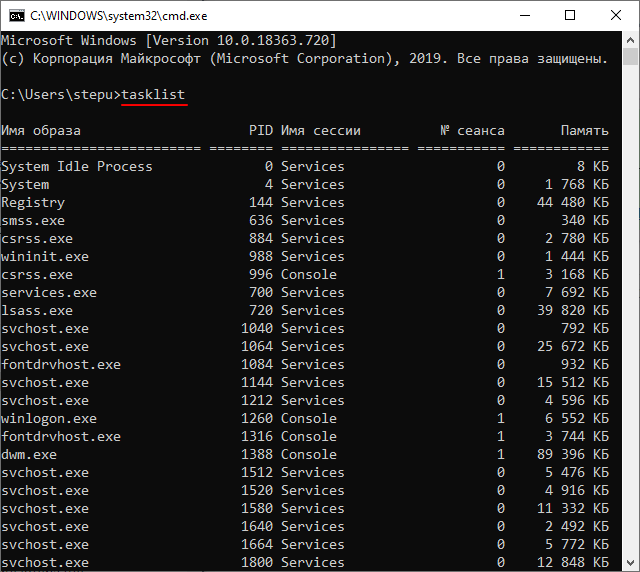
Также для просмотра запущенных процессов в командной строке можно использовать возможности PowerShell. Для этого нужно сначала выполнить команду « powershell », для того чтобы перейти в режим PowerShell, и потом выполнить команду « get-process ». Более подробную информацию о команде « get-process », ее синтаксисе и параметрам можно получить здесь.
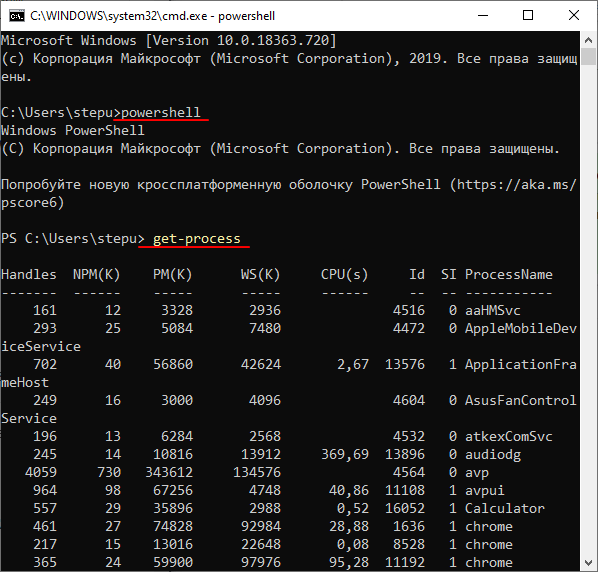
Обе эти команды выводят в командную строку подробную информацию о запущенных процессах, включая их названия, идентификаторы и потребляемую память.
Как завершить запущенный процесс через командную строку
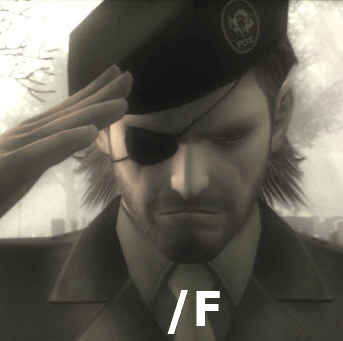
Для завершения процессов через командную строку в Windows 7 или Windows 10 нужно использовать команду « taskkill ». Данная команда позволяет завершить процесс на локальном или удаленном компьютере по его названию или идентификатору (PID). Подробную информацию о данной команде, ее синтаксисе и параметрам можно получить здесь.
Основными параметрами команды « taskkill » являются:
Чтобы завершить процесс используя идентификатор нужно выполнить команду « tasklist », найти нужный процесс и узнать его PID.
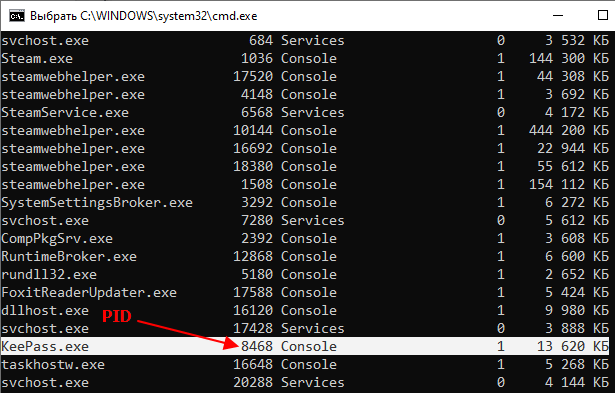
После этого нужно выполнить команду « taskkill » указав PID процесса. Также обычно используют параметр « /F » для принудительного завершения работы программы. Без параметра « /F » программа может не закрыться, если у нее есть несохраненные данные. В результате команда буде выглядеть примерно так:
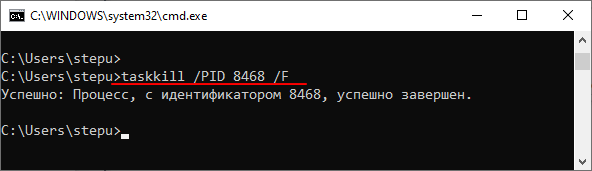
Также программу можно завершить по названию процесса. Для этого нужно ввести команду « taskkill » указав название процесса с помощью параметра « /IM » и при необходимости использовав параметр « /F » для принудительного завершения. Например, для того чтобы закрыть программу « keepass.exe » нужно выполнить следующее:
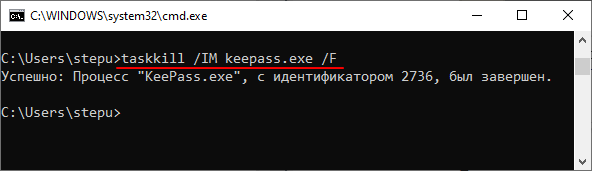
Также нужно отметить, что параметр « /IM » позволяет использовать знак подстановки (*). Поэтому не обязательно вводить полное название процесса. Вместо этого вы можете выполнить:
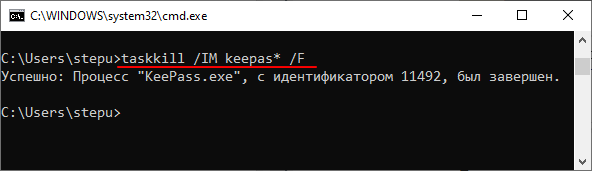
При необходимости можно завершать сразу несколько процессов, для этого достаточно указать несколько параметров « /PID » или « /IM ». Например, для того чтобы принудительно закрыть сразу две программы (Keepass и Notepad++) нужно выполнить следующую команду:
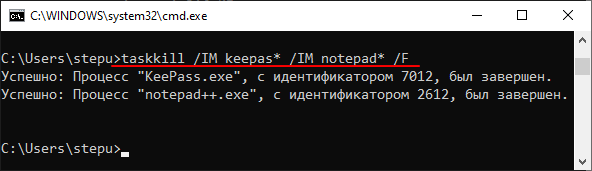
Обратите внимание, завершение процессов с помощью команды « taskkill » зависит от уровня прав пользователя. Если у вас нет достаточных прав, то завершить работу программы не удастся.
Как принудительно закрыть программу в Windows 10
Часто возникает необходимость принудительно закрывать программы в Windows 10. Если же нужно быстро закрыть программу, то в большинстве случаев она перестаёт отвечать. В некоторых ситуациях приходится перезагружать ПК, чтобы избавиться от зависшей программы.
Эта статья расскажет, как принудительно закрыть программу в Windows 10. Хорошо, если в программе есть автоматическое сохранение данных, так как зачастую пользователи всё теряют. После прочтения над Вами больше не смогут пошутить (а нажми Alt+F4, чтобы пройти CS GO…).
Как закрыть зависшую программу в Windows 10
Горячие клавиши
Вместо обычного закрытия окна, или же выхода через меню программы, можно воспользоваться сочетанием клавиш. Чтобы закрыть АКТИВНОЕ ОКНО, достаточно нажать ALT+F4 (зажать). Если же окно не активное, его перед попыткой закрыть нужно выделить.
Зачастую над «профи» любят подшутить, сказав, что комбинация клавиш Alt+F4 выполнит желаемое действие, а в итоге закроется нужное приложение. Именно поэтому рекомендуем ознакомиться с таблицей всех полезных сочетаний горячих клавиш в Windows 10.
Диспетчер задач
Позволяет останавливать ненужные процессы буквально в несколько нажатий. Откройте диспетчер воспользовавшись сочетанием клавиш Ctrl+Shift+Esc. Дальше во вкладке Процессы находим зависший процесс, и в его контекстном меню выбираем пункт Снять задачу.

Можно установить галочку Параметры > Поверх остальных окон для того, чтобы видеть диспетчер задач поверх зависших программ. Если же Вы используете последнюю версию ОС, тогда можно создать виртуальные рабочие столы. И перетянуть зависшую на второй стол.
Командная строка
Более серьёзный способ завершения работы зависших программ заключается в использовании командной строки запущенной. По сути, способ похож на предыдущий с использованием диспетчера задач. Командами будем смотреть все процессы и снимать ненужные задачи.
Завершение программы произойдёт буквально в мгновение. Если же имеются дубликаты приложения, тогда будут завершены все его процессы с разными идентификаторами.

Монитор ресурсов
Выберите Пуск > Средства администрирования Windows > Монитор ресурсов (или воспользуйтесь поиском). В списке ЦП или Диск выберите Завершить процесс зависшего ПО.

Утилита SuperF4
Можно бесплатно загрузить программу SuperF4 для Windows 10. Она убивает активные программы при нажатии Ctrl+Alt+F4. Если же при нажатии Alt+F4 система закрывает активное окно только активное окно, то SuperF4 просто убивает процесс программы.
Вам не нужно паниковать. Принудительно закрыть зависшую программу можно множеством способов. Даже если не работают горячие клавиши и не сворачивается чёрный экран. Можно и воспользоваться перезагрузкой компьютера. Но это всё приводит к трате времени.
Что делать, если зависла программа? Я же использую клавиши Win+Tab и выбираю Создать рабочий стол. Перетаскиваю зависшее приложение на второй рабочий стол. И на «свободном» открываю диспетчер задач. Теперь зависший процесс, который не отвечает, можно завершить.
SetupComp
Завершение процесса программы с помощью командной строки

Завершение зависшего приложения мы обычно выполняем, вызвав Диспетчер задач, после чего находим в списке зависшее приложение и выполняем его завершение. Этот способ использует большинство пользователей, и многих он устраивает полностью. Но бывают ситуации, когда одного Диспетчера задач для завершения процесса недостаточно.
Например, вам требуется завершить не только сам процесс, но и связанные с ним другие запущенные процессы. В таком случае некоторые предпочитают установить специальные приложения, которые расширяют возможности Диспетчера задач, а некоторые предпочитают использовать командную строку. Причем с помощью командной строки можно завершать приложения не только на текущем компьютере, но и на удаленном.
Как завершить процесс с помощью командной строки
Через командную строку можно завершить дочерние процессы, для этого используют флаг /T:
Завершить процесс можно и на удаленном компьютере.
TASKKILL /S 192.168.1.2 /U MyDomainuser /P 13579 /IM Totalcmd.exe
Команда TASKKILL позволяет использовать фильтры и вместо части имен процессов указывать знак «*», чтобы завершать процессы по маске.
Например, вам необходимо завершить все процессы, начинающиеся на eng, тогда введите:
Всё что прописано выше для большинство пользователей трудновато. Можно сделать это гораздо проще: создать ярлык, после нажатия на который будут убиватся все зависшие задачи. Далее читаем пошаговую инструкцию действий.
taskkill.exe /f /fi «status eq not responding»
Как быстро закрыть программу или игру если они не закрываются
Программы и игры в Windows могут зависнуть и замедлить работу компьютера, некоторые даже очень часто. Существует несколько способов их закрыть — можно подождать пока программа «пробудится» и выйти из неё или вызвать диспетчера задач и оттуда принудительно её закрыть.
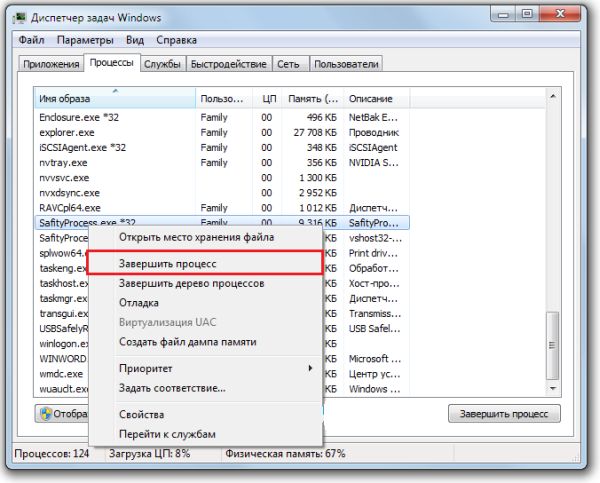
Иногда программа или игра может сильно «застопорить» систему, и нет никакой возможности зайти в диспетчер задач. Что делать? Как закрыть зависшую программу? Какие ещё есть быстрые способы закрытия программ, которые не отвечают?
Простые способы закрытия программ
Самый простой закрыть программу — воспользоваться клавишами ALT + F4. Эту комбинацию знает почти каждый пользователь компьютера. Но она не поможет нам в случае, когда программа зависла и при закрытии отобразится сообщение «Не отвечает».
Закрыть программу можно через Диспетчер задач (нажмите сочетание клавиш Ctrl+Shift+Esc), выберите зависшее приложение и кликните на кнопку «Снять задачу». Иногда принудительно закрытая программа вызывает сбои в системе Windows и блокирует работу компьютера. Похожая ситуация может возникнуть и в случае с закрытием игр – когда полноэкранное приложение зависает, то единственное, что мы можем увидеть на экране, это черную картинку, которая перекрывает все окна.
Автоматическое «закрытие» приложений, которые не отвечают
Первый метод заключается во внесении изменений в настройки системы, благодаря чему Windows автоматически закрывает приложения, которые находятся в статусе «Не отвечает», то есть те что зависли.
Чтобы активировать эту функцию, перейдите в Редактор реестра. Для этого нажмите сочетание клавиш Windows + R, введите в окно Выполнить команду regedit и подтвердите её запуск на Enter.
В окне редактора перейдите по следующему пути:
Затем щелкните правой кнопкой мыши на записи Desktop и выберите «Создать — Строковый параметр».
Созданный параметр именуем как AutoEndTasks, затем щелкните на него дважды и присвойте ему значение «1», чтобы активировать. После этого следует перезапустить систему и готово – теперь все приложения запущенные под учетной записью пользователя Windows будут автоматически закрываться в момент, когда зависнут.
Закрытие приложений с помощью утилиты ProcessKO
ProcessKO представляет собой программу, которая работает в фоновом режиме и позволяет быстро закрыть приложение с помощью горячих клавиш. Несмотря на использование горячих клавиш, процесс закрытия отличается от того, как при использовании привычной комбинации клавиш ALT + F4. В случае ProcessKO приложение будет моментально закрыто так же, как при использовании Диспетчера задач. Отличие лишь в том, что утилита не требует вызова какого-либо окна – достаточно запомнить новую комбинацию клавиш.
После установки программы нужно оставить её запущенной в фоновом режиме (её можно запускать вместе с системой).
Нужно также активизировать работу сочетания клавиш – откройте меню в верхнем левом углу, затем перейдите в закладку «Kill Hotkey» и выберите первый вариант.
С этого момента, когда программа не закрывается (или когда попросту хотим её быстро закрыть) достаточно нажать сочетание CTRL + ALT + F4. Это приведёт к быстрому закрытию приложения без сохранения каких-либо изменений.
Как завершить программу через командную строку
Иногда открытая программа или процесс, работающие в фоновом режиме могут так зависнуть, что даже принудительное закрытие через Диспетчер задач в Windows 10 не помогает. В этом случае полезным будет закрыть процесс с помощью командной строки.
Случается так, когда приложение либо открытое окно зависает до такой степени, что с ним невозможно ничего сделать. Такие ситуации иногда встречаются, и даже у Диспетчера задач Windows может возникнуть проблема с закрытием процесса, отвечающего за данную программу. В подобных случаях используем еще один способ для закрытия процессов, работающих в фоновом режиме – с помощью командной строки в режиме администратора
Перейдите в меню Пуск Windows 7 или до стартового экрана Windows 8.1 и в поисковую строку введите команду cmd. В списке найденных элементов должна отобразится Командная строка (Command prompt). Нажмите на ней правой кнопкой мыши и выберите «Запуск от имени администратора.
В Windows 10 щелкните правой кнопкой мыши на Пуск и выберите пункт Командная строка (администратор).

В окне командной строки введите команду tasklist и подтвердите её выполнение на Enter. Откроется таблица, в которой будут перечислены процессы, запущенные на компьютере. Это тот же самый список, который находится в окне Диспетчера задач.
Затем ищем в нём зависшую или ненужную программу (процесс). Нужно проверить, какой у неё номер PID – он отображается рядом с именем процесса во втором столбце. Запоминаем номер PID и набираем на клавиатуре следующую команду, чтобы принудительно его закрыть:
Вместо «##» вводим PID процесса, который нужно закрыть. То есть, если мы хотим закрыть, например, процесс AvastSvc.exe, которому в списке присвоен номер PID 1496, то команда выглядела бы так:
После подтверждения на Enter указанный процесс будет закрыт. Таким же образом мы можем принудительно закрыть программу, работающую в фоновом режиме.
Источник: windorez.ru